发布时间:2024-06-01 09:42:58
恢复已删除数据用什么方法?在现今的数字化时代,数据已成为日常学习和生活中不可或缺的一部分。它承载着我们的记忆、创意和辛勤工作。然而,有时可能会遭遇意外删除或数据丢失的困境,这时如何有效地恢复数据就很重要了。不过好在,只要数据存储的位置没有被覆盖,那么可以选择的方法还是蛮多的!所以,在本期的内容当中,小编就来介绍六个简单且可靠的恢复方法,一起来看下吧。
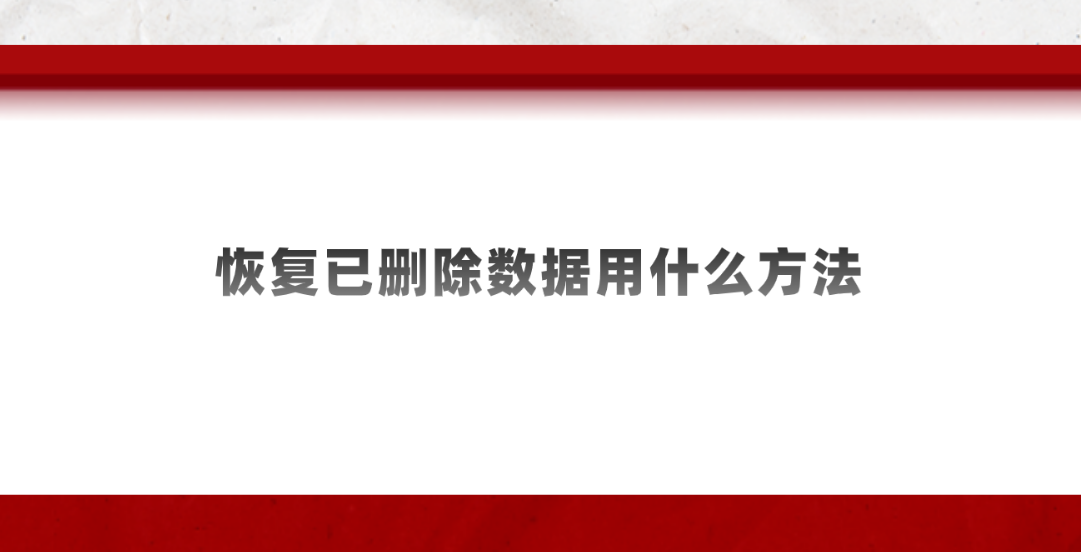
一、手动检查回收站
针对数据体积不大,以及删除方式为右击普通删除的话,需要进行的是检查系统的回收站。许多情况下,文件仅被转移至回收站而非完全删除。此时通过在回收站中寻找并右键选择“还原”就可以还原误删除的文件了。有时,回收站内的内容将会被全部清除,那么这个方法恢复的成功率就比较小了。

二、使用专业软件
其次,如果说当前您在回收站无法寻获所需文件,也需要做到不气馁,因为市面上还有众多的专业数据恢复工具可助您一臂之力。它们大都具备深度扫描功能,能轻松找回被删数据。而您需要做的就是遵循相应软件操作指南,那么恢复的成功率还是蛮高的。所以,如果您不确定哪一款恢复的效果比较好,可以直接试试看功能强大的Superrecovery这款。
具体恢复操作:
步骤1、首先,大家可以直接在电脑上运行Superrecovery软件,并在首界面中选择“误删除恢复”模式。此外,如果说您的硬盘数据是因为执行了格式化操作导致的,可以选择“误格式恢复模式”。如果说您是因为清空了回收站导致的问题,那么也可以也可以选择“误清空回收站”模式。
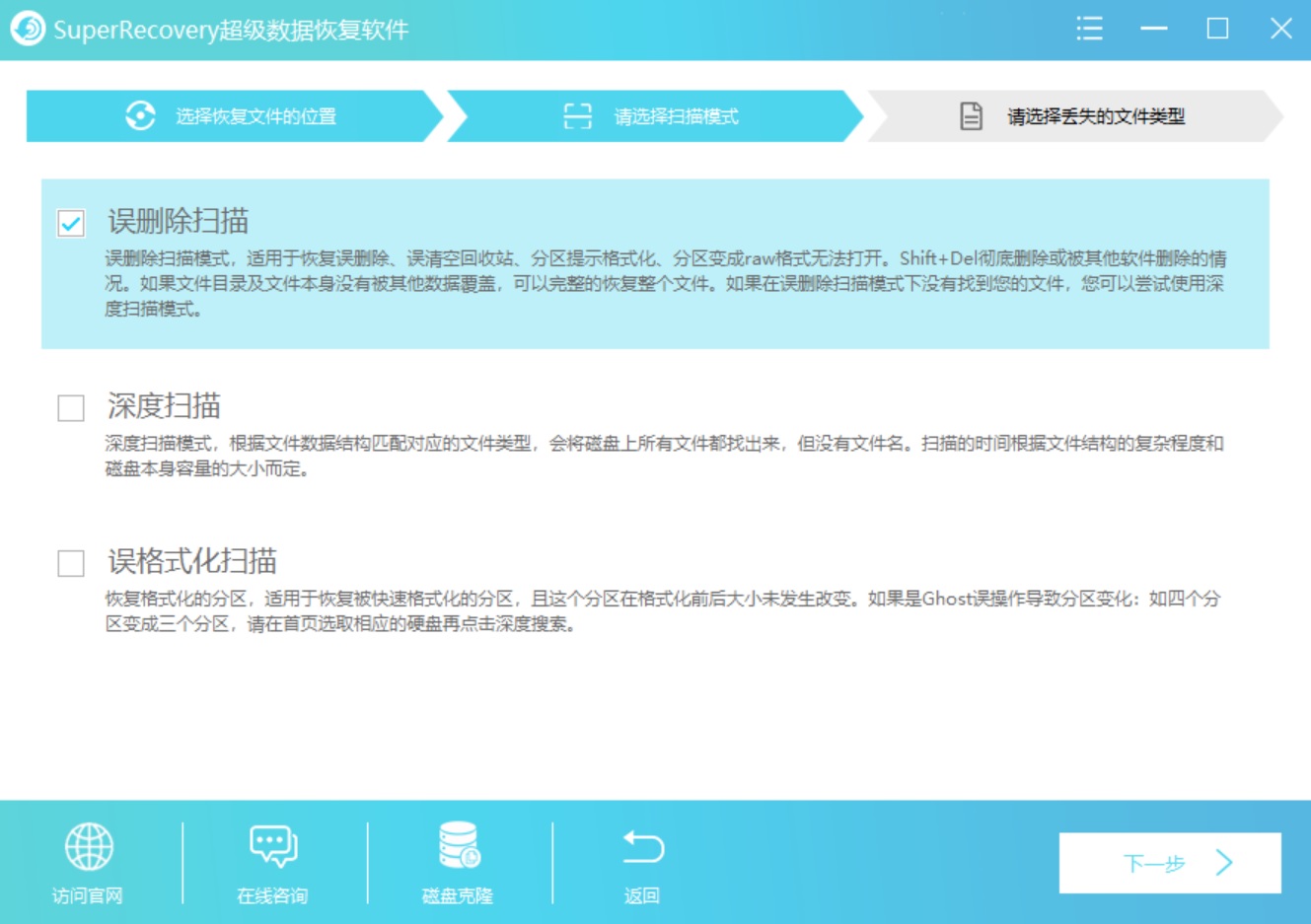
步骤2、然后,对需要恢复数据的具体类型和位置进行筛选,并执行“扫描”的操作。等待软件扫描完成之后,可以免费地预览一下列表,确认找到自己想要恢复的数据后,点击“开始恢复”即可。当然了,如果说您没有扫描到需要恢复的硬盘数据,还可以选择试试看首界面当中的“深度扫描”功能。
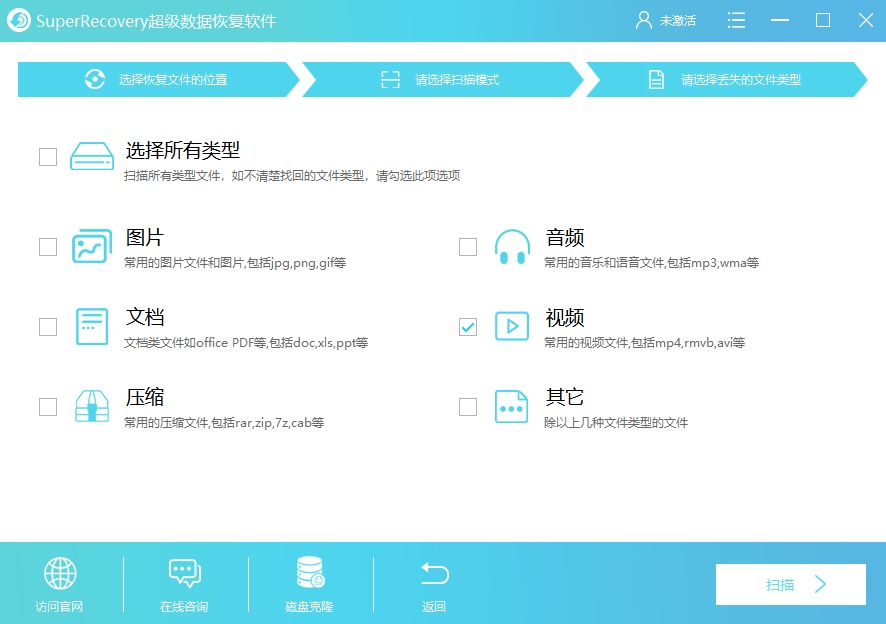
三、从备份中恢复
在日常操作上,务必养成定时备份资料的良好习惯,此举对数据遗失有极佳防护作用。倘若已有备份档,则数据复原便变得轻松而便捷。只需找寻备份文档并将待修复数据剪切至原始位址,便大功告成。而从恢复的成功率来看,从备份中还原的方式也是这六个方法里面成功率最高的。
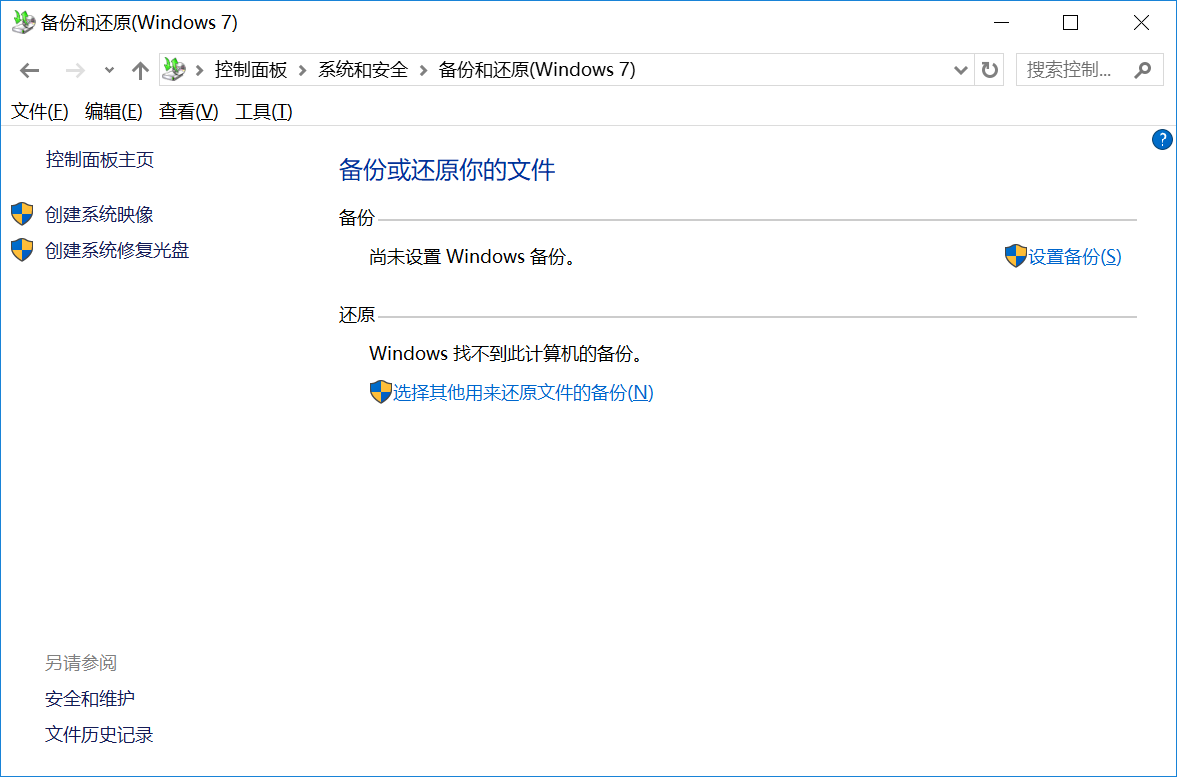
四、远程专家帮助
此外,在某些紧急状况中,如果说重要数据意外删除或硬盘损毁,那么常规手段肯定是难以恢复的。此时,寻求专业的数据恢复服务是明智之选。这些公司具备尖端设备与技术,能助您在各种困境中找回珍贵数据。这些服务机构通常拥有尖端设备和丰富经验,能够根据具体情况提供定制化的恢复策略。您需要搜索并选择合适的远程数据恢复服务,联系服务机构,说明数据删除的情况和需求。

五、选择阴影副本
当然了,对于Windows系统,用户可考虑利用阴影复制来恢复误删文档。阴影复制乃系统自建的文件版本日志,可助使用者追溯到先前文件状态。只需在需恢复文件或文件夹的右键菜单中选取“属性”菜单中的“上一个版本”选项,便有机会复原删除的数据。目前,这个方法针对U盘、移动硬盘等存储设备尤为重要!
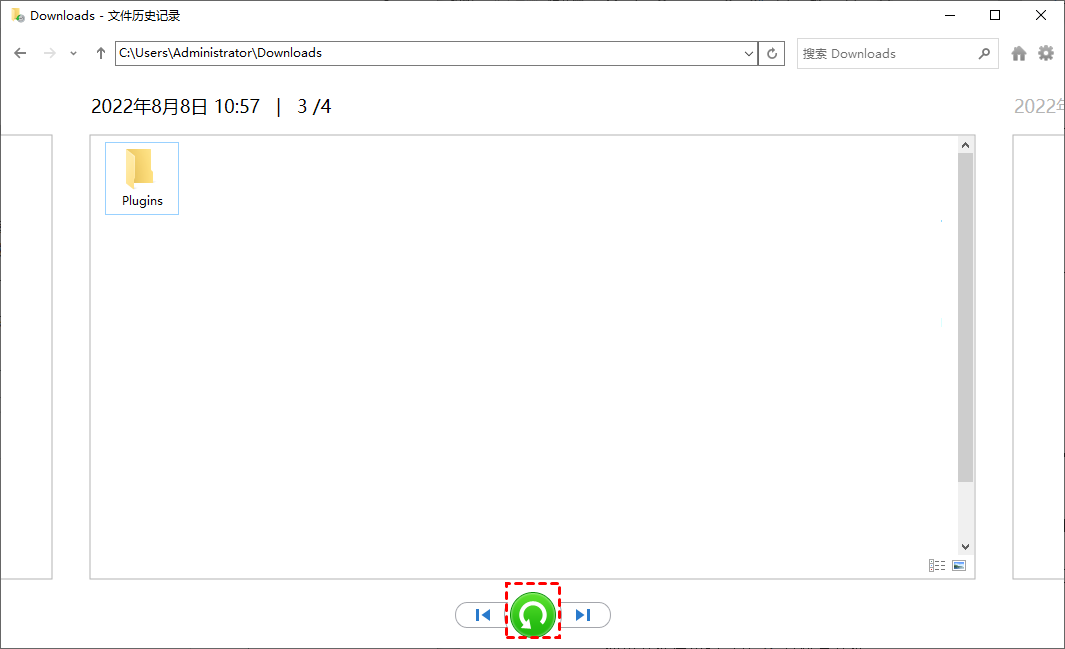
六、检查云端存储
除了上面分享的五个方法以外,如果说您在平时不慎误删本地的重要数据,不妨登录云端账户查阅备份文件有无。有时,文件甚至可自动同步至云端,仅需查证对应的文件夹,便可轻松寻回数据。从某种意义上来看,它其实也是备份还原的一种。
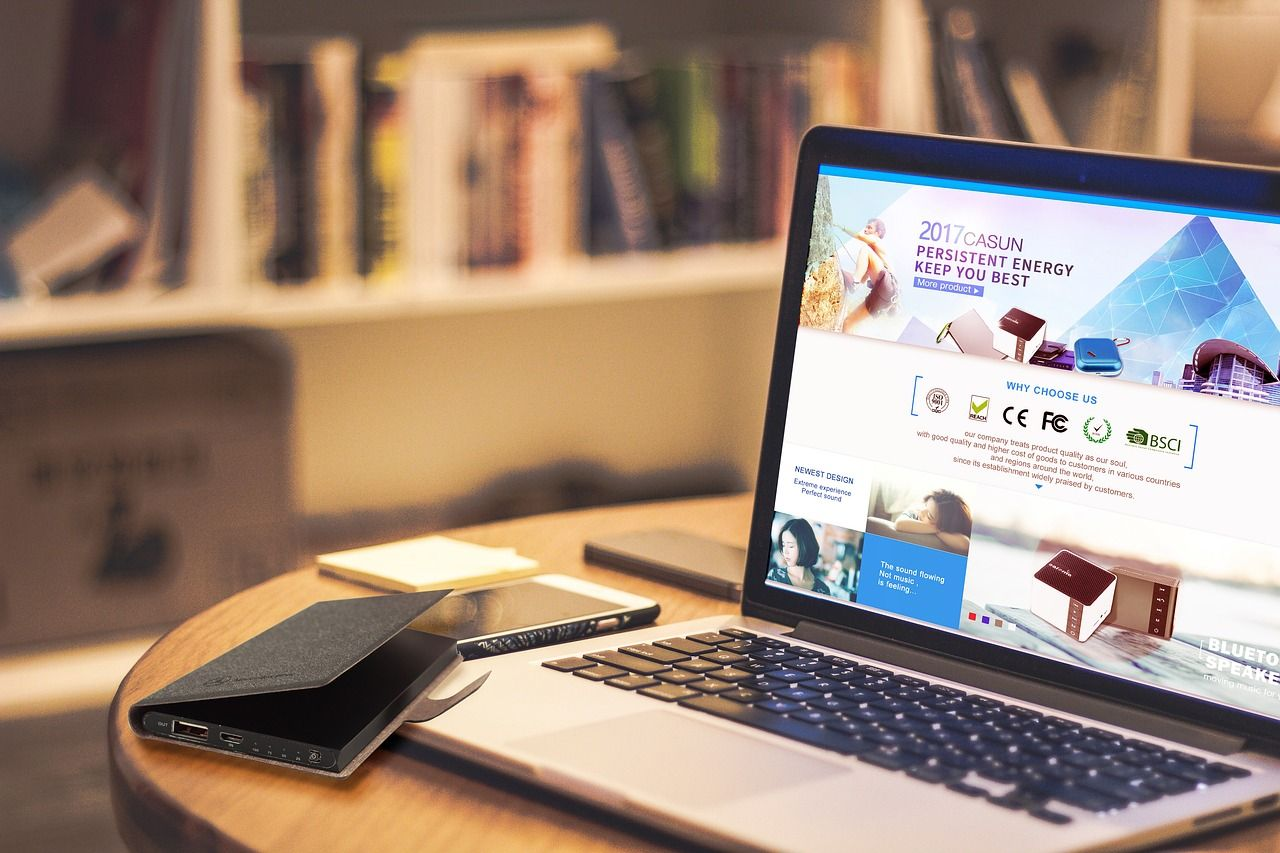
关于恢复已删除数据的六个方法,小编就为大家分享到这里了,希望您在看完之后问题都能够被完美地解决。最后总结一下:在我们使用电脑的过程中,数据丢失的风险无处不在,因此及时做好重要数据的备份是特别重要。当我们在电脑或者其他设备上误删数据时,先别着急,总有方法可以轻松应对。温馨提示:如果您在使用Superrecovery这款软件的时候遇到问题,请及时与我们联系,祝您已删除数据恢复操作成功。